C4D XPresso节点编辑器之无限循环背景案例制作
●案例概述
Expression (表达式)可以影响对象的属性或行为,在C4D中有很多内置的表达式也就是我们常见的标签,如Vibrate (震动)标签、Compoition (合成)标签、Target( 目标)标签、Align to Path (对齐到路径)标签等。但是,不是所有的工作都可以靠标签来完成,具体的问题还要具体分析,虽然C4D也提供了编程语言C.O.FF.E.E.,但一般人对计算机编程语言都比较头疼,这也是XPresso产生的原因。
XPresso是基于节点来工作的,这样比较直观,且思路清晰,方法灵活,非常好用。本节设置了一个非常简单的案例,目的是让大家对XPresso有一个初步的了解。本案例的最终效果如下图所示。
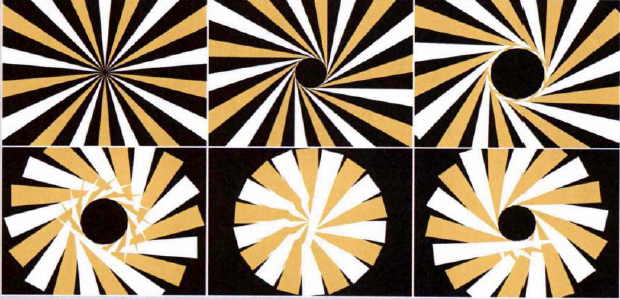
01 创建一个平面对象,并做如下参数设置: Width(宽度)为50cm; Height (高度)值为600cm; Width Segments(宽度分段)和Height Segments (高度分段)值均为1,并设置Orientation (方向)为+z,如图所示。

02 按C键将该平面对象转换为多边形对象,然后选择下方的两个点,单击鼠标右键,执行Weld(焊接)命令,此时在两点中间位置单击鼠标,这两个点就会焊接成为一点,得到一个三角形,如下图所示。
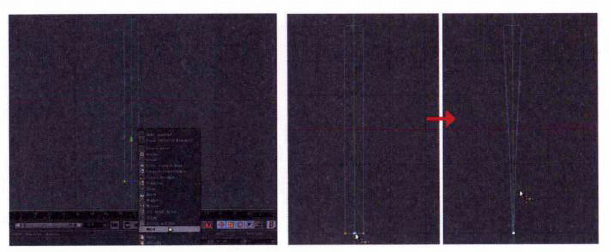
03 创建一个Cloner (克隆)对象,对该三角形对象进行复制,设置克隆对象的参数为: Mode (模式)为Radial (径向),Count (数量)为18,Radius (半径)为339cm左右,将Plane(平面)对象作为Cloner (克隆)对象的子对象,如图所示。
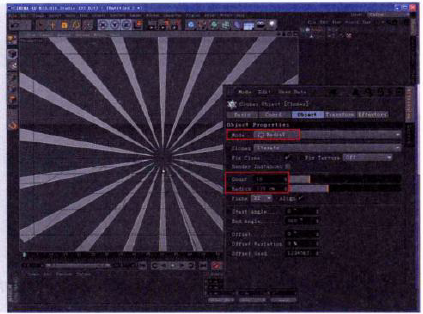
04 按住Ctrl键拖 曳Plane (平面)对象进行复制,注意保证复制完以后的对象仍是Cloner (克隆)对象的子物体。接下来创建两个自发光材质,颜色分别设置为白色RGB (255,255,255)和黄色(255,255,0),然后将这两个材质分别赋给这两个平面对象,效果如图所示。

05 接下来利用XPresso为Cloner (克隆)对象制作动画。在Cloner (克隆)对象上单击鼠标右键,为其添加CINEMA 4D Tags/XPresso标签,然后按住鼠标左键将Cloner (克隆)对象拖曳至XPresso Editor( XPresso编辑器)窗口,如图所示。
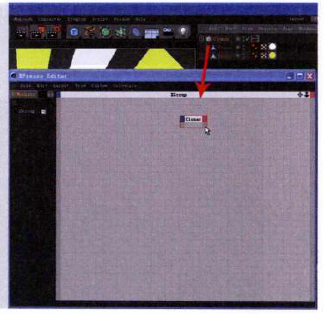
06 单击标签左侧蓝色部分,选择Coordinates/Global Rotation/Global Rotation. B (坐标系/全局旋转/全局旋转.B)属性,结果如下图所示。
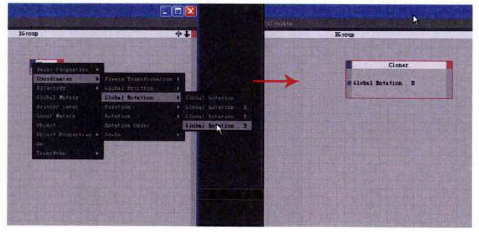
07 在XPresso Editor ( XPresso编辑器)窗口空白处单击鼠标右键,选择New Node/XPresso/General/Time (新建节点/XPresso/常规/时间)属性,创建一个时间节点,如下图所示。
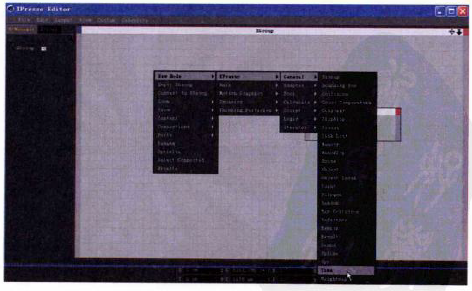
08 按住鼠标左键拖曳Time (时间)节点Time(时间)属性右侧的红色小圆点处(代表输出)至Cloner (克隆)节点Global Rotation.B (全局选择.B)属性左侧蓝色小圆点处(代表输入),为两个属性建立连接,如图所示。
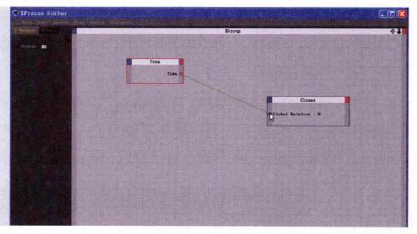
播放并观察效果,Cloner (克隆)对象已经开始旋转了。接下来将更加灵活地控制Cloner (克隆)对象的旋转。
09 在XPresso Editor ( XPresso编辑器)窗口空白处单击鼠标右键,选择New Node/XPresso/General/Constant (新建节点/XPresso/常规/常数)节点,创建一个常数节点,并设置它的Value (值)为45, 如图所示。
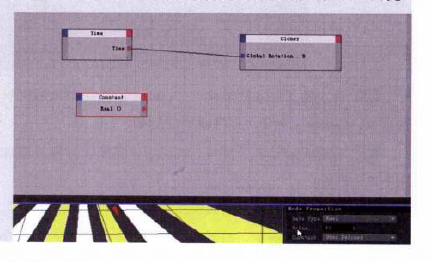
10 在XPresso Editor ( XPresso编辑器)窗口空白处单击鼠标右键,选择New Node/XPresso/Calculate/Math(新建节点/XPresso/计算/数学)节点,创建一个数学运算节点,并设置它的Function(函数)为Multiply (相乘),如图所示。
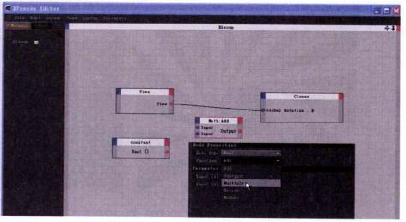
11 接下来进行节点连接。连接Time(时间)节点的Time(时间)属性输出端口至Math(数学)节点第一个Input (输入)端口,连接Constant (常数)节点的Real (实数)属性输出端口至Math (数学)节点第二个Input (输入)端口,然后将Math(数学)节点的Output (输出)端口连接至Cloner (克隆)对象的输入端口Global Rotation.B (全局旋转.B)上,如图所示。
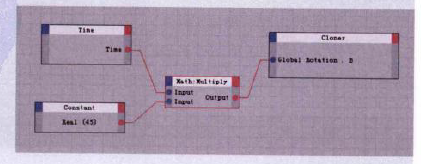
现在播放并观察效果,会发现Cloner (克隆)对象飞速旋转,原因是每-秒钟Cloner (克隆)对象的旋转度数为45弧度,而45弧度相当于2 578° ( 1弧度近似等于57° ),为了解决这个问题,我们需要引入一个新的节点。
12 按照同样的方法添加一个Degree (角度)节点,并设置它的Function (函数)为Degree toRadians (角度到弧度),然后重新连接节点(首先断开Constant节点和Math节点的连接,然后将Constant节点连接至Degree节点,转换以后,再由Degrce节点连接至Math节点),如下图所示。
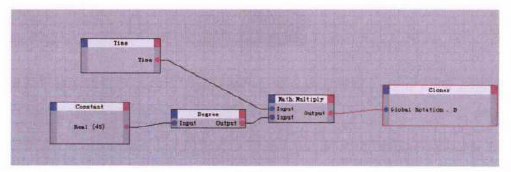
13 再次播放并观察效果,Cloner (克隆)对象顺时针旋转。设置Constant (常数)值为-45,再次观察,Cloner(克隆)对象逆时针旋转。
14 在最终的案例效果里,Cloner (克隆)对象在整体旋转的同时,每个三角形也会旋转,如下图(左)所示。
要想实现这个效果,只需要简单的关联就可以了。
如下图(右)所示,打开Cloner (克隆)对象的TransformlR\R. B端口,将其与Math (数学)节点的Output (输出)端口相连即可。
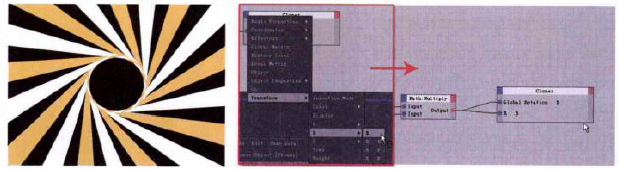
15 接下来进行渲染输出。将时间长度设置为200帧。由于本案例不需要进行后期合成,所以可以直接使用Cinema 4D输出成.Mov格式,即在Format (格式)-项 中选择QuickTimeMovie,如图所示。

热门课程
专业讲师指导 快速摆脱技能困惑相关文章
多种教程 总有一个适合自己专业问题咨询
你担心的问题,火星帮你解答-
为给新片造势,迪士尼这次豁出去了,拿出压箱底的一众经典IP,开启了梦幻联动朱迪和尼克奉命潜入偏远地带卧底调查 截至11月24日......
-
此前Q2问答环节,邹涛曾将《解限机》首发失利归结于“商业化保守”和“灰产猖獗”,导致预想设计与实际游玩效果偏差大,且表示该游戏......
-
2025 Google Play年度游戏颁奖:洞察移动游戏新趋势
玩家无需四处收集实体卡,轻点屏幕就能开启惊喜开包之旅,享受收集与对战乐趣库洛游戏的《鸣潮》斩获“最佳持续运营游戏”大奖,这不仅......
-
说明:文中所有的配图均来源于网络 在人们的常规认知里,游戏引擎领域的两大巨头似乎更倾向于在各自赛道上激烈竞争,然而,只要时间足......
-
在行政服务优化层面,办法提出压缩国产网络游戏审核周期,在朝阳、海淀等重点区将审批纳入综合窗口;完善版权服务机制,将游戏素材著作......
-
未毕业先就业、组团入职、扎堆拿offer...这种好事,再多来一打!
众所周知,火星有完善的就业推荐服务图为火星校园招聘会现场对火星同学们来说,金三银四、金九银十并不是找工作的唯一良机火星时代教育......

 火星网校
火星网校
















